服务公告
"双屏联动:一台主机如何轻松连接两个显示器?"
发布时间:2025-01-14 01:12
如何把一台主机接两个显示器
一、引言
在现代工作和生活中,多显示器配置已经成为许多电脑用户的标配。使用两个显示器能大大提高工作效率,带来更好的使用体验。那么如何将一台主机连接两个显示器呢?下面将详细介绍这一过程。
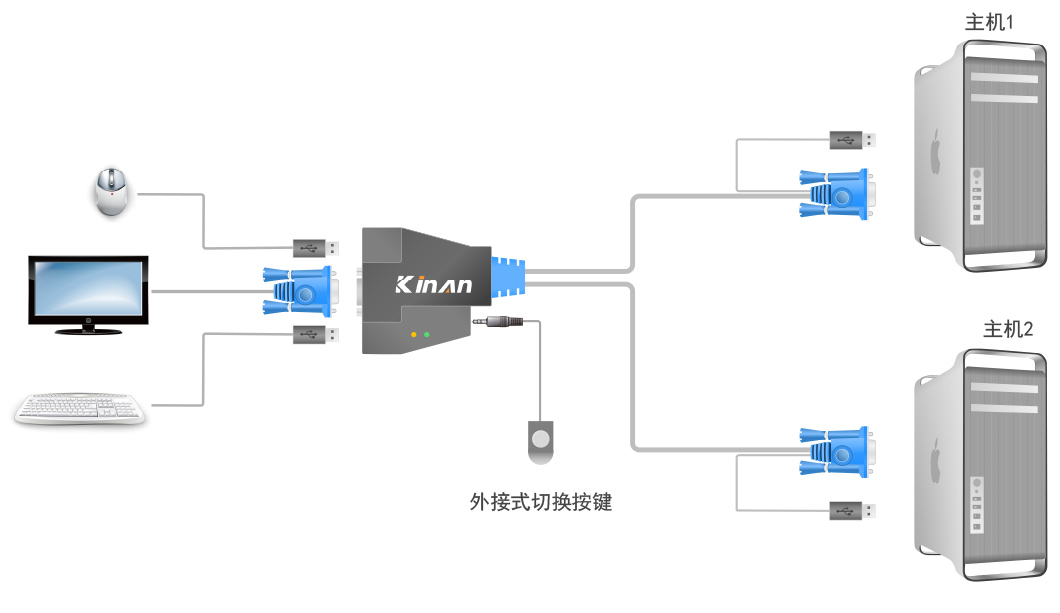
二、硬件准备
首先,你需要准备以下硬件:
- 一台主机
- 两个显示器
- 相关的线缆,比如HDMI、DisplayPort或VGA线等。根据显示器的接口类型选择合适的线缆。如果主机和显示器都支持,建议使用HDMI或DisplayPort线,因为它们传输图像质量更高。另外,确保线缆长度足够连接显示器和主机。
三、连接显示器
接下来,按照以下步骤连接显示器:
- 关闭主机和显示器电源。
- 使用准备好的线缆,将主机的显卡与两个显示器连接起来。如果主机只有一个HDMI或DisplayPort接口,可能需要购买一个接口转换器或扩展坞。
- 连接好线缆后,打开显示器电源,并确保主机也开启。
- 检查操作系统是否识别了两个显示器。通常情况下,操作系统会自动检测并安装必要的驱动程序。如果系统没有自动识别,可能需要手动安装相关驱动。
四、设置多显示器
连接好硬件后,还需要对操作系统进行一些设置,以充分利用两个显示器:
- 打开显示设置:在Windows系统中,可以通过右键点击桌面空白处,选择“显示设置”;在Mac系统中,可以在系统偏好设置中找到“显示器”。
- 在显示设置中,可以看到两个显示器的列表。可以调整显示器的排列顺序、分辨率等。
- 选择“复制这些显示器”或“扩展这些显示器”的选项。如果选择“复制这些显示器”,则两个显示器会显示相同的内容;选择“扩展这些显示器”,则可以将两个显示器当作一个更大的桌面来使用。
- 根据个人需求调整每个显示器的分辨率、方向等设置。
- 保存设置并退出。至此,两个显示器的连接和设置就完成了。
五、常见问题及解决方案
- 显示器无信号:检查线缆是否连接牢固,确认显示器的输入源是否正确设置为接收主机的信号。
- 分辨率不匹配:尝试调整显示器的分辨率设置,或更改电脑中的显示设置以匹配显示器的分辨率。
- 画面显示不正常:可能需要更新显卡驱动或调整显示设置中的刷新率等参数。
- 无法识别第二个显示器:检查操作系统是否已识别到第二个显示器,并确认相关驱动已正确安装。
如果遇到其他问题,可以参考显示器的说明书或在线查找相关解决方案。 六、总结与建议 拓展两个显示器不仅能够提高工作效率,还可以带来更好的使用体验 。本文详细介绍了如何将一台主机连接两个显示器,包括硬件准备、连接显示器、设置多显示器等步骤 。在实际操作过程中 ,需要注意常见问题并采取相应的解决方案 。同时 ,为了更好地使用多显示器 ,还可以根据自己的需求进行相应的软件和硬件优化 。最后 ,提醒读者在实际操作中注意安全和细节问题 。希望本文能对需要连接多个显示器的读者有所帮助 。
下一篇: 电脑主机闪烁后熄灭的故障解析与解决策略
